内容提要:本文讲解photoshop输入文字的各种情况和工具使用,以及photoshop输入文字看不到的原因.
本文我们来学习photoshop输入文字的方法。图像中的文字既用来传达信息,又用于画面的装饰。灵活运用文字,可以让我们的作品更出彩。
photoshop输入文字基本方法
Photoshop提供了4种文字工具,即“横排文字工具”“直排文字工具”“横排文字蒙版工具”和“直排文字蒙版工具”。我们可以利用这些文字工具创建并编辑文字,如下图所示为以文字为主的作品。
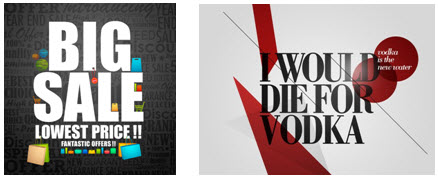
photoshop输入的文字也有两种格式:一种是点文字,另一种是段落文字。下面我们以一个案例来体验:
(1)打开一幅素材并设置前景色。执行“文件”|“打开”命令,或按Ctrl+O快捷键,打开素材“风景”,如下图所示。在默认状态下,系统会根据前景色的颜色,来设置文字的颜色。我们将录入白色文字,所以首先设置前景色为白色。

(2)建立文字插入点。在工具箱中选择“横排文字工具”,将文字工具移到图像窗口中,等光标变成插入符号时,如下图左边所示,在图像窗口中单击,此时会出现一个文字的插入点,如下图右边所示,同时,图层面板中会自动添加一个文字图层。

3)输入文字。切换一种自己熟悉的输入法,输入文字,然后单击工具栏中的“提交所有当前编辑”按钮,或在“图层”面板上单击文字图层,即可完成文字的创建。同时,当前文字图层的名称自动转换为输入的文字,如图所示。
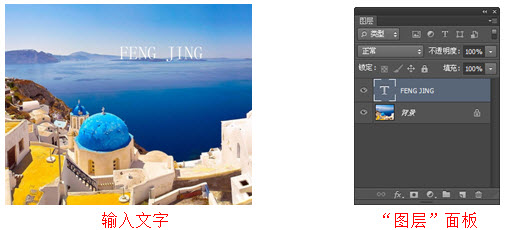
(4)输入段落文字。把上面建立的点文字图层隐藏,将鼠标移到图像窗口,等光标变成插入符号时,按住鼠标左键在图像窗口中拖出一个文本框,如下图所示,这时就可以在文本框中输入文字。由于段落文字具有自动换行的功能,在输入较多文字时,文字会自动转到下一行中,如图所示。
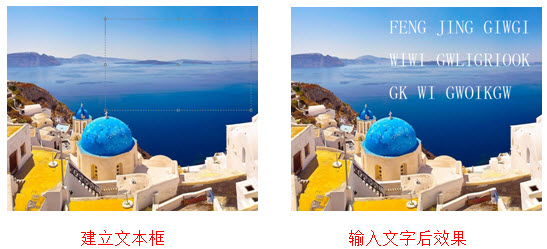
(5)输入直排文字。在工具箱中选择“直排文字工具”,在图像窗口建立文字插入点,然后输入文字,效果下图所示。也可以按照“横排文字工具”的方法,建立文本框,输入直排段落文字。
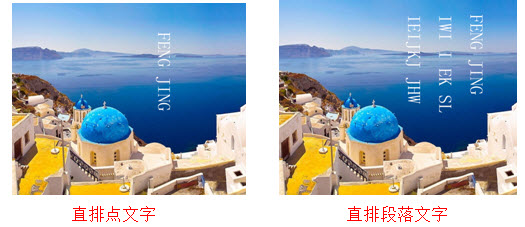
延伸思考:为什么会出现photoshop输入文字看不到?photoshop输入文字不显示?出现这种情况,首先检查文字的颜色是否和背景颜色一样,比如在白色背景上面输入白色文字,肯定输入的文字就看不到了。:)
OK,本教程就到此结束,本文配套的操作演示请看视频教程:www.ittribalwo.com/article/2806.html







